
So übertragen Sie Kontakte von Samsung auf den PC [6 nützliche Möglichkeiten]

Haben Sie schon einmal eine Situation erlebt, in der Sie Ihre Telefonkontakte auf Ihrem Computer anzeigen oder bearbeiten wollten, nur um festzustellen, dass es keine Möglichkeit gab, Daten zwischen Ihrem Telefon und Ihrem Computer zu übertragen? Oder vielleicht denken Sie darüber nach, auf ein neues Telefon umzusteigen, und befürchten, dass Sie Ihre Kontakte verlieren oder nicht von Ihrem alten Telefon migrieren können.
Wenn Sie ein Samsung-Telefon besitzen, müssen Sie sich über diese Probleme keine Sorgen machen, da es verschiedene Möglichkeiten gibt, die Kontakte Ihres Samsung-Telefons zur Sicherung oder Verwaltung auf Ihren Computer zu übertragen. In diesem Artikel werden sechs verschiedene Methoden vorgestellt, wie Sie Kontakte von Samsung auf den PC übertragen können. Es gibt eine Methode, die Ihren Vorlieben entspricht.
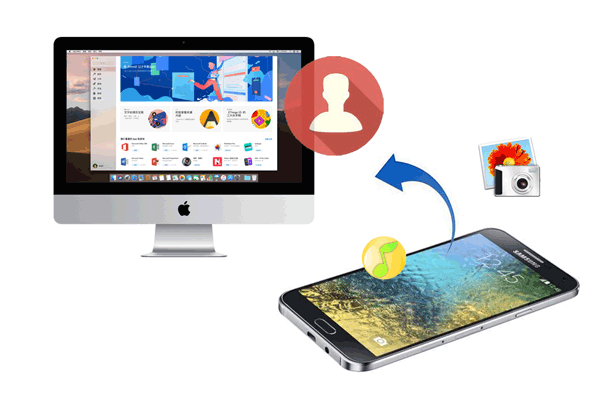
Coolmuster Android Assistant ist eine professionelle Android Datenverwaltungssoftware, mit der Sie Samsung-Telefonkontakte einfach auf Ihren Computer übertragen können, sei es selektiv oder mit einem einzigen Klick. Es unterstützt verschiedene Datentypen, darunter Nachrichten, Fotos, Videos, Musik und Anwendungen. Darüber hinaus können Sie Ihre Kontakte auf Ihrem Computer hinzufügen, löschen, bearbeiten oder gruppieren. Sie können auch Kontakte nach Outlook exportieren und Kontakte aus Outlook importieren.
Diese Software ist mit allen Samsung-Handymodellen kompatibel, einschließlich Samsung Galaxy S23 / S21 / S20 / S10 / S9 / S8 / S7 / S6 / S5 / S4 / S3, Samsung Galaxy Note 20 / Note 10 / Note 9 / Note 8 / Note 7 / Note 6 / Note 5 / Note 4 / Note 3 / Note 2 und anderen.
Hauptmerkmale von Coolmuster Android Assistant:
Wie speichere ich Kontakte selektiv vom Samsung-Handy auf dem Computer?
Diese Software ist multifunktional. Sie können entweder auswählen, welche Kontakte Sie von Samsung auf den PC übertragen möchten, oder alle Ihre Kontakte mit 1 Klick übertragen. Wenn Sie nur einen Teil Ihrer Kontakte übertragen möchten, können Sie Ihre Kontakte auf diese Weise selektiv von Ihrem Samsung-Telefon auf Ihren PC übertragen. Hier ist die Schritt-für-Schritt-Anleitung.
01Laden Sie die richtige Version dieser Software herunter, installieren Sie sie und starten Sie sie auf Ihrem Computer. Verbinden Sie Ihr Samsung bei Bedarf mit einem USB-Kabel mit dem Computer. Dann beginnt das Programm, Ihr Samsung zu erkennen.

02Wenn Ihr Samsung erfolgreich mit dem Computer verbunden ist, werden Ihre Samsung-Dateien auf der Benutzeroberfläche angezeigt. Wählen Sie "Kontakte" aus der linken Strafe, und Sie werden sehen, dass alle Elemente von Kontakten auf Ihrem Samsung vor Ihnen aufgelistet werden.

03Markieren Sie die Kontakte, die Sie übertragen möchten, und klicken Sie dann auf "Exportieren", um diese Kontakte von Ihrem Samsung auf Ihren PC zu übertragen.

Wie übertrage ich Kontakte mit 1 Klick vom Samsung Galaxy auf den PC?
Wenn Sie alle Ihre Kontakte mit 1 Klick von Samsung auf dem PC sichern möchten, sollten Sie diese Verwendung wählen. Schauen wir uns nun an, wie es funktioniert.
01Laden Sie die richtige Version dieser Software herunter, installieren Sie sie und starten Sie sie auf Ihrem Computer. Verbinden Sie Ihr Samsung bei Bedarf mit einem USB-Kabel mit dem Computer. Dann beginnt das Programm, Ihr Samsung zu erkennen.

02Gehen Sie zu "Super Toolkit" und wählen Sie "Backup". Wählen Sie "Kontakte" und wählen Sie einen Ausgabeort auf Ihrem PC. Klicken Sie dann auf die Schaltfläche "Sichern", um Ihre Kontakte von Samsung auf Ihren PC zu importieren.

Sehen Sie sich dieses Video-Tutorial unten an, das Ihnen Schritt für Schritt zeigt, wie Sie Kontakte von Samsung auf den PC übertragen können.
Weiterlesen:
Top 6 Möglichkeiten, wie man Kontakte von Android auf den Computer überträgt
Wie übertrage ich Kontakte auf 6 Arten von Samsung zu Samsung? Aktualisierte!
Wenn Sie keine Software von Drittanbietern installieren möchten, haben Sie die Möglichkeit, ein USB-Datenkabel zu verwenden, um die Kontakte von Samsung-Telefonen auf Ihren Computer zu übertragen und als VCF-Datei (vCard) zu exportieren. Die VCF-Datei ist ein universelles Kontaktdateiformat, das von verschiedenen Geräten oder Anwendungen erkannt und importiert werden kann. Um Samsung-Telefonkontakte über ein USB-Datenkabel auf Ihren Computer zu übertragen und als VCF-Datei zu exportieren, müssen Sie nur die folgenden Schritte ausführen:
Schritt 1. Verbinden Sie Ihr Samsung-Telefon über ein USB-Datenkabel mit dem Computer und wählen Sie den Modus "Dateien übertragen" auf Ihrem Telefon.

Schritt 2. Navigieren Sie auf Ihrem PC zu Ihrem angeschlossenen Gerät, und öffnen Sie den internen Speicher.
Schritt 3. Suchen Sie den Ordner, in dem die Kontakte gespeichert sind. Es kann variieren, aber gängige Speicherorte sind "Kontakte" oder "vcf"-Ordner.
Schritt 4. Kopieren Sie die Kontakte oder VCF-Dateien von Ihrem Samsung-Gerät in einen Ordner auf Ihrem PC.
Samsung Kies ist eine offizielle Datenverwaltungssoftware von Samsung. Es ermöglicht Ihnen, Kontakte von Ihrem Samsung-Telefon auf Ihren Computer zu übertragen sowie andere Datensynchronisierungs- oder Sicherungsvorgänge durchzuführen. Es unterstützt verschiedene Datentypen, darunter Nachrichten, Fotos, Videos, Musik und Anwendungen. Befolgen Sie die folgenden Anweisungen, um Kontakte von einem Samsung-Telefon mit Kies auf einen Computer zu exportieren:
Schritt 1. Laden Sie Samsung Kies von der offiziellen Samsung-Website herunter und installieren Sie es auf Ihrem Computer.
Schritt 2. Verbinden Sie Ihr Samsung-Telefon über ein USB-Datenkabel mit dem Computer. Starten Sie Samsung Kies auf Ihrem Computer. Es sollte Ihr verbundenes Samsung-Telefon automatisch erkennen.
Schritt 3. Gehen Sie in Samsung Kies zum Abschnitt "Kontakte". Wählen Sie die Kontakte aus, die Sie auf den Computer übertragen möchten.
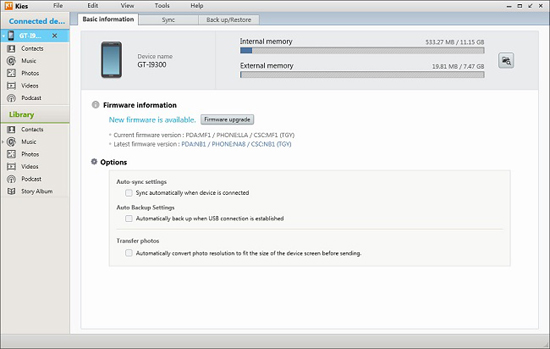
Schritt 4. Sobald Sie die Kontakte ausgewählt haben, klicken Sie auf die Option "Exportieren" oder "Auf PC übertragen", um den Übertragungsvorgang zu starten.
Gefällt mir:
Vom Galaxy zum PC: Entfesselung der Power von Samsung Kies am 10.10. Windows
Wie übertrage ich Kontakte von einem Samsung Galaxy auf einen Computer? Smart Switch ist eine weitere Datenverwaltungssoftware von Samsung, mit der Sie Kontakte von Ihrem Samsung-Telefon auf Ihren Computer übertragen können, ohne dass Sie Kies benötigen. Dieses Tool bietet eine bequeme Methode zum Durchführen von Datenübertragungs- und Sicherungsvorgängen und unterstützt verschiedene Datentypen wie Kontakte, Nachrichten, Fotos und Musik. Im Folgenden finden Sie die Schritte:
Schritt 1. Laden Sie die Smart Switch-Software herunter, installieren Sie sie und öffnen Sie sie auf Ihrem PC.
Schritt 2. Verwenden Sie ein USB-Kabel, um Ihr Samsung-Telefon mit dem PC zu verbinden, und stellen Sie sicher, dass das USB-Debugging auf Ihrem Telefon aktiviert ist.
Schritt 3. Nachdem Ihr Telefon verbunden ist, erkennt Smart Switch es. Wählen Sie die Option "Backup", wenn Sie ein Backup Ihrer Kontakte auf dem PC erstellen möchten. Dadurch wird eine Kopie Ihrer Kontakte in einer Datei auf Ihrem Computer gespeichert.

Schritt 4. Wenn Sie Kontakte direkt übertragen möchten, ohne ein Backup zu erstellen, wählen Sie die Option "Kontakte" und klicken Sie auf "Weiter". Die Software beginnt mit der Übertragung der ausgewählten Kontakte von Ihrem Samsung-Telefon auf Ihren PC.
Siehe auch:
Was tun, wenn Samsung Smart Switch während der Übertragung bei 99 % hängen bleibt?
Nützliche Tipps, um zu beheben, dass Samsung Smart Switch nicht funktioniert (Abgeschlossen Gelöst)
Wenn Ihr Samsung-Telefon bereits mit einem Gmail-Konto verknüpft ist, können Sie Gmail verwenden, um Kontakte von Ihrem Samsung-Telefon auf Ihren Computer zu übertragen. Gmail ist ein beliebter E-Mail-Dienst, mit dem Sie auch Ihre Kontakte mit der Cloud synchronisieren oder sichern können. Melden Sie sich von jedem Gerät oder Browser aus in Ihrem Gmail-Konto an, wo Sie Ihre Kontakte anzeigen und verwalten können. Die Schritt-für-Schritt-Anleitung lautet wie folgt.
Schritt 1. Rufen Sie die App "Einstellungen" auf Ihrem Samsung-Telefon auf. Gehen Sie auf "Konten und Backup" oder ähnliches. Wählen Sie "Konten" und stellen Sie sicher, dass Ihr Google-Konto hinzugefügt und die Synchronisierung aktiviert ist.
Schritt 2. Tippen Sie auf Ihr Google-Konto. Stellen Sie sicher, dass die Option "Kontakte" für die Synchronisierung aktiviert ist.
Schritt 3. Öffnen Sie Ihren Webbrowser und rufen Sie Gmail auf. Melden Sie sich mit demselben Google-Konto an, das mit Ihrem Samsung-Smartphone synchronisiert ist.
Schritt 4. Klicken Sie in Gmail auf "Google Apps" (neun Punkte in der oberen rechten Ecke) und wählen Sie "Kontakte" aus.
Schritt 5. Klicken Sie in der Kontakte-Oberfläche auf "Mehr" und wählen Sie "Exportieren". Wählen Sie die Kontakte aus, die Sie exportieren möchten, oder wählen Sie "Alle Kontakte".

Schritt 6. Wählen Sie ein Format für die Exportdatei aus. Wählen Sie z. B. "Google CSV" für die Kompatibilität. Klicken Sie auf "Exportieren" und die Kontakte werden als CSV-Datei gespeichert.
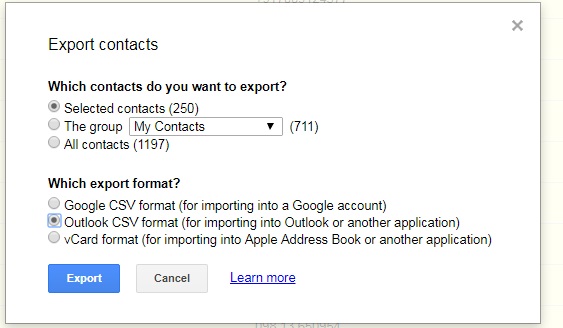
Nicht verpassen:
Wie importiere ich Kontakte einfach von Google Mail auf Android Telefon? (Letzte Aktualisierung)
So übertragen Sie Kontakte vom Computer auf Android Telefon [Bewährte Methoden]
Wie übertrage ich Kontakte ohne Software von Samsung auf den PC? Wenn sowohl Ihr Computer als auch Ihr Samsung-Telefon die Bluetooth-Funktion unterstützen, können Sie Bluetooth verwenden, um Kontakte von Ihrem Samsung-Telefon auf Ihren Computer zu übertragen. Bluetooth ist eine drahtlose Kommunikationstechnologie, mit der Sie Daten oder Dateien zwischen Geräten innerhalb einer bestimmten Entfernung übertragen können. Hier ist eine Schritt-für-Schritt-Anleitung zum Übertragen von Kontakten von Samsung auf den Laptop:
Schritt 1. Aktivieren Sie Bluetooth in den Einstellungen des Samsung-Telefons und koppeln Sie das Telefon über Bluetooth mit dem Laptop.

Schritt 2. Akzeptieren Sie auf dem Laptop die Bluetooth-Kopplungsanfrage.
Schritt 3. Wählen Sie auf dem Telefon Kontakte aus und wählen Sie "Über Bluetooth senden". Wählen Sie den gekoppelten Laptop als Empfänger aus.
Schritt 4. Akzeptieren Sie die eingehende Dateiübertragung auf dem Laptop. Die Übertragung hat begonnen.
In diesem Artikel wurden sechs Methoden vorgestellt, wie Sie Kontakte von Samsung auf den PC übertragen können. Zu diesen Methoden gehören die Verwendung von Coolmuster Android Assistant, das Exportieren von VCF-Dateien mit einem USB-Datenkabel, die Verwendung von Samsung Kies, die Verwendung von Smart Switch, die Verwendung von Gmail und die Verwendung von Bluetooth. Jede Methode hat ihre Vor- und Nachteile, und Sie können diejenige auswählen, die am besten zu Ihrem Samsung-Telefonmodell, Ihrer Computerkonfiguration, Ihren Netzwerkbedingungen, Ihrem Datenvolumen und Ihren persönlichen Vorlieben passt.
Natürlich empfehlen wir dringend, Coolmuster Android Assistantzu verwenden, da es mehrere sichere und effektive Optionen bietet. Unabhängig davon, für welche Methode Sie sich entscheiden, empfehlen wir Ihnen, Ihre Kontakte regelmäßig zu sichern, um Datenverlust oder -beschädigung zu vermeiden. Wenn Sie Fragen oder Anregungen zu diesem Artikel haben, können Sie gerne einen Kommentar im Kommentarbereich hinterlassen. Vielen Dank fürs Lesen.
Verwandte Artikel:
Anleitung zur Fehlerbehebung: Samsung-Kontakte verschwunden? Hier ist, was zu tun ist
Vollständiger Leitfaden zum Importieren von CSV-Kontakten auf Android Telefon im Jahr 2024
So übertragen Sie Kontakte von Samsung auf das iPhone [6 bewährte Methoden]
Wie übertrage ich mühelos Daten von Samsung auf Motorola? (5 einfache und effektive Wege)





